Caps Lock, Num Lock 키를 눌렀을 때 화면 하단에 알림이 뜰 때가 있습니다.
평소에 뜨지 않다가 어느 순간을 기점으로 뜨기 시작하는 캡스락, 넘버락 알림은 평소 사용 시에는 상관이 없지만 게임을 할 때 키를 잘못 누르면 알림이 화면에 겹쳐서 불편할 수 있는데요.
이와 관련해서 검색을 해 보면 LG 그램, Lenovo 노트북의 경우 자체 프로그램에 Caps Lock, Num Lock 알림 기능이 포함되어 있어서 이 기능을 끄는 방법에 대해 알려주고 있습니다.
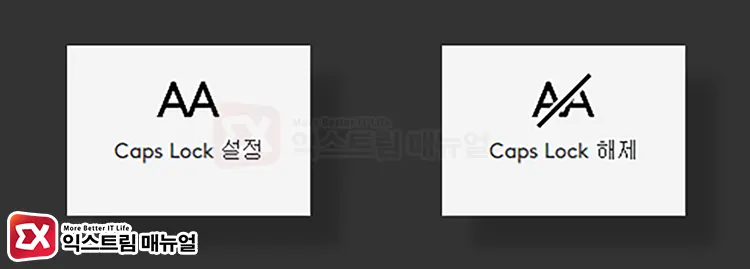
하지만 노트북 사용자도 아닌데 윈도우 화면에 알림이 뜨는 경우에는 키보드 유틸리티를 의심해야 합니다.
필자의 경우 로지텍 키보드, 마우스 유틸리티 Logi Options+(Logitech Options)의 기능 이였으며 다음과 같은 방법으로 이 기능을 끌 수 있습니다.
Caps Lock, Num Lock 알림 끄기 설정
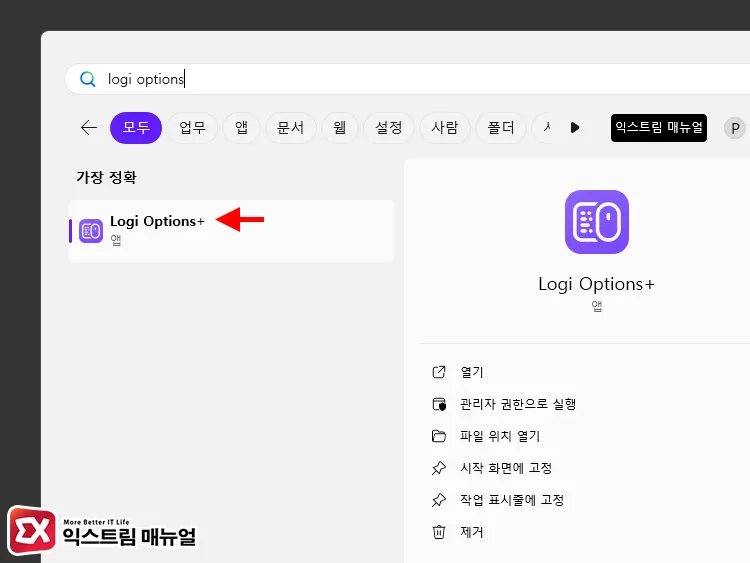
시작 버튼을 클릭한 다음 Logi Options+ 또는 Logitech Options를 검색해 실행합니다.
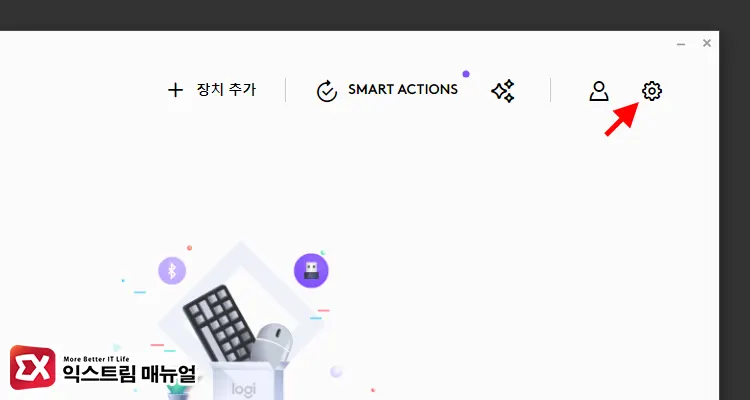
프로그램의 우측 상단에 있는 설정 버튼을 클릭합니다.
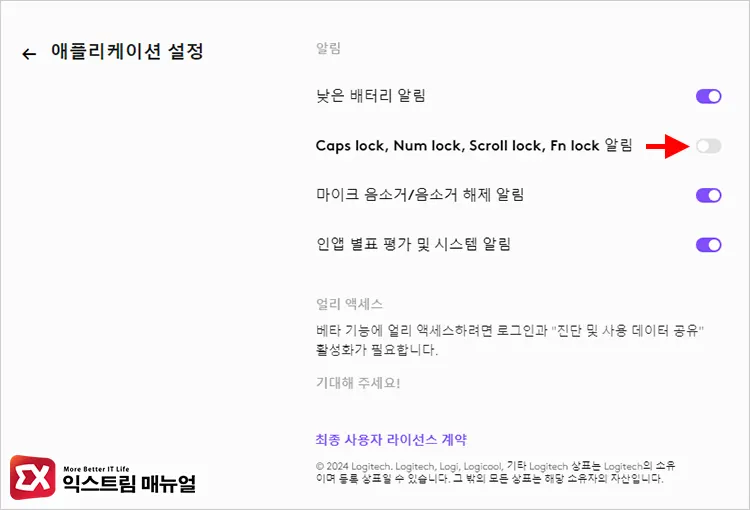
애플리케이션 설정에서 알림 항목을 살펴보면 Caps lock, Num lock, Scroll lock, FN lock 알림이 있는데 이 기능을 끔으로 설정합니다.
마치며
Logi Options+ 프로그램은 로지텍 키보드의 유틸리티로 부가 기능을 사용해야 할 때 필요한 소프트웨어이지만 특정 버전에서는 소프트웨어 충돌이나 위와 같은 사소한 불편함을 초래할 수 있습니다.
키보드의 커스터마이징 기능을 잘 사용하지 않는다면 Logi Options+ 프로그램을 삭제해도 기본 키보드 기능을 사용하는데 무방하며 다른 기능을 사용하는데 문제는 없지만 Caps lock, Num lock 화면 알림으로 인해 불편한 경우에는 위 2가지 방법을 사용해 보시길 바랍니다.




2개 댓글. Leave new
덕분에 알림을 드디어 꺼버렸습니다 고마워요
제 경우엔 lg hotkeyextension 문제가 아니라 이게 문제였네요 감사합니다~